Hình ảnh sử dụng trong hướng dẫn
- Spider– author Daniel Andres Forero
- Stump in the grass
- Spider Web
- Sky
- Moss(brushes)
- Toad (or you may use any other toad from free stocks)
- Mushroom (free image for registered users)
Chuyển đổi hình ảnh con cóc/ ếch như hình minh họa.
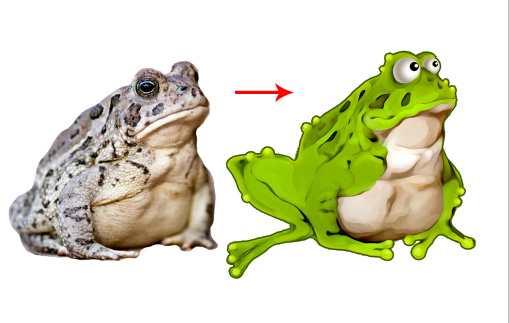
Thực hiện hướng dẫn
Insert hình ảnh chú ếch vào file Photoshop 2048 x 1536px và độ phân giải là 264px/inch. Kích thước của hình dạng con ếch khoảng 500 x 450px trong trường hợp này. Xóa Backgground bằng công cụ Eraser Tool. Vào Edit > Transform > Flip Horizontal.

Add Layer Gradient Adjustment cho hình dạng chú ếch (toad) và chuyển đổi layer này sang Clipping Mask (Click chuột phải vào Layer Adjustment, chọn “Convert to Clipping Mask”) Xóa phần bụng của layer Adjustment Gradient.
Áp dụng chế độ hòa trộn là Multiply.
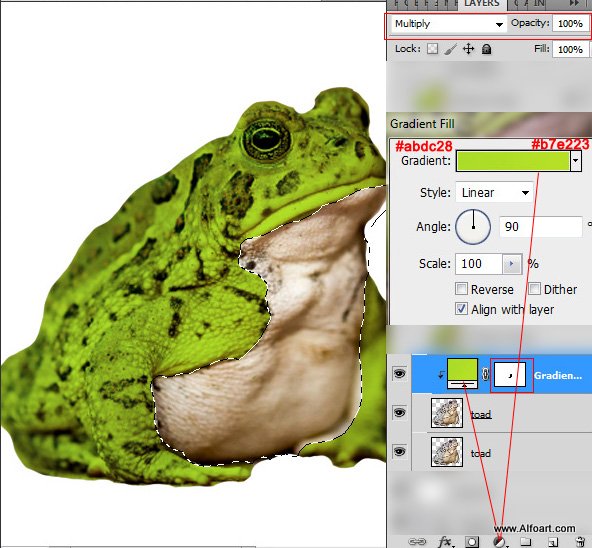
Sử dụng bộ lọc Surface Blur cho layer chú ếch. Bạn có thể Merge nó với Layer Gradient Adjustment trước khi áp dụng bộ lọc (filter).
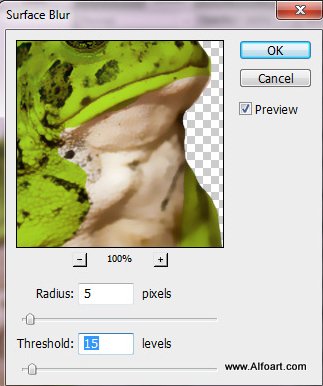
Nếu bạn không có version Photoshop CS6 với bộ lọc Oil Painting rất hữu ích, bạn có thể cài đặt you plugin Pixel Bender từ http://labs.adobe.com/technologies/pixelbenderplugin/ với các tùy chọn rất giống nhau.
Nhân đôi layer chú ếch và áp dụng các thiết lập như bên dưới. Chúng ta cần nhân đôi Layer chú ếch để trở lại hình dạng chú ếch ban đầu.
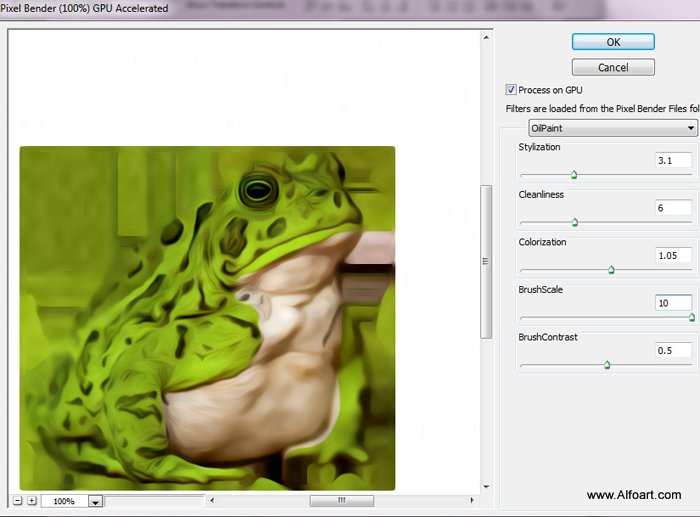
Load vùng chọn cho hình dạng chú ếch ban đầu, đảo ngược vùng chọn và remove khu vực bên ngoài vùng chọn với hiệu ứng Oil painting (sơn dầu).
Sau đó áp dụng bộ lọc “Paint Daubs”, sử dụng các thiết lập như hình dưới.
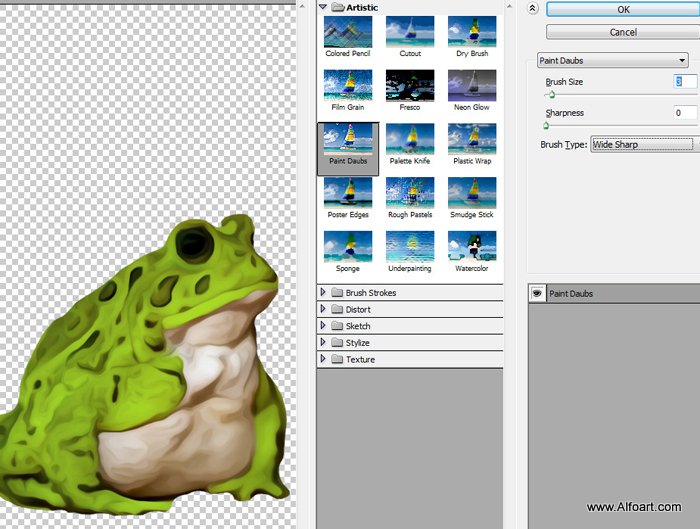
Để làm cho chú ếch giống nhân vật hoạt hình, bạn có thể sử dụng bộ lọc Liquify filter và công cụ Forward Warp Tool với size khác nhau. Sau đó, thay đổi Brush thông thường, chọn màu sắc bằng công cụ Eyedropper Tool.
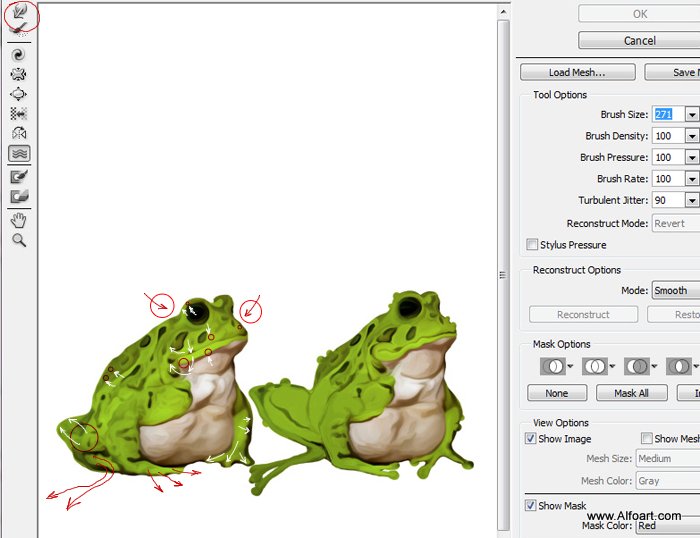
Sửa chữ a những khu vực được đánh dấu như trong hình bên dưới bằng công cụ Brush Tool và các hình dạng màu xanh.

Add các vòng tròn mờ với màu xanh lá cây bằng công cụ Brush Tool, sử dụng Opacity và Flow khoảng 50%.
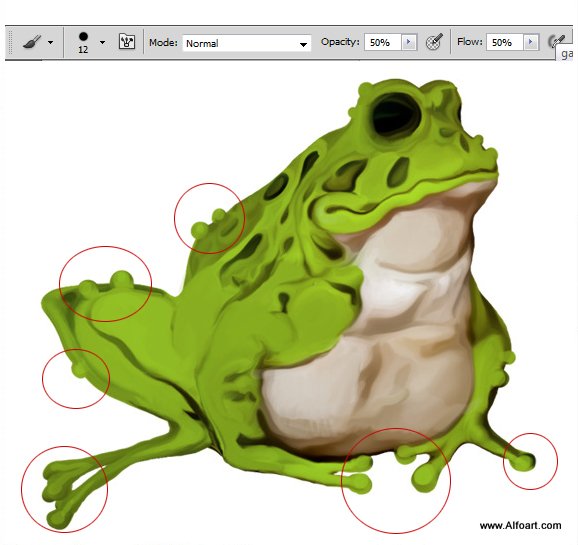
Vào Image > Levels và dịch chuyển các điểm màu trắng bên phải và màu xám bên trái sao cho như hình bên dưới để cho hình ảnh trộng nhẹ nhàng và tươi sáng hơn.
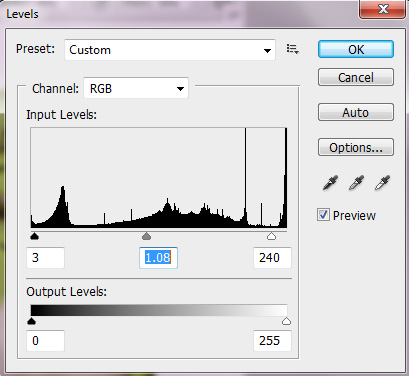
Tạo layer mới và add các điểm màu xanh sáng ở những khu vực đã được đánh dấu.
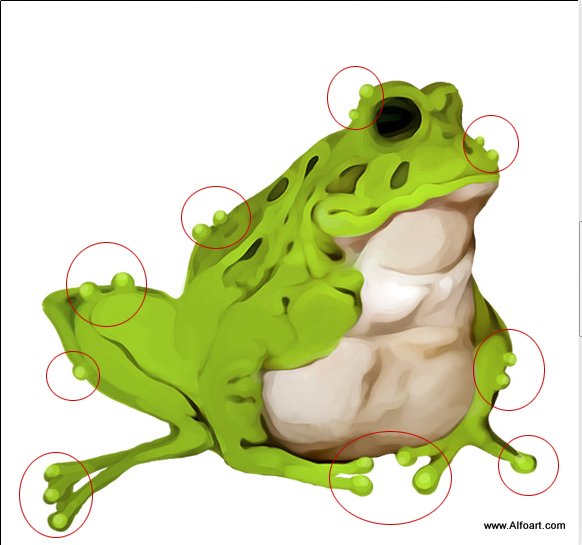

Tạo một hình tròn màu trắng bằng công cụ Ellipse Tool và áp dụng Inner Shadow, Gradient Overlay cho nó.
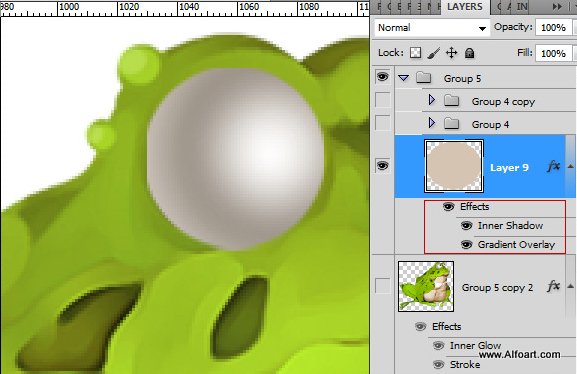
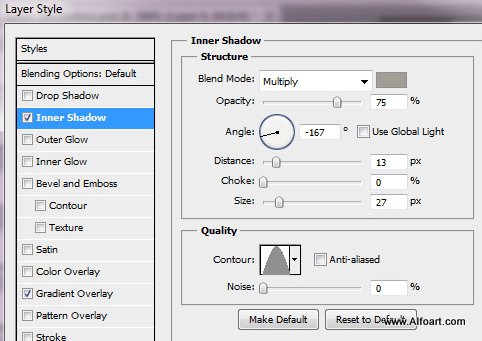
Merge các layer, vào Filter > Lens Correction, và áp dụng bộ lọc Vignette filter.
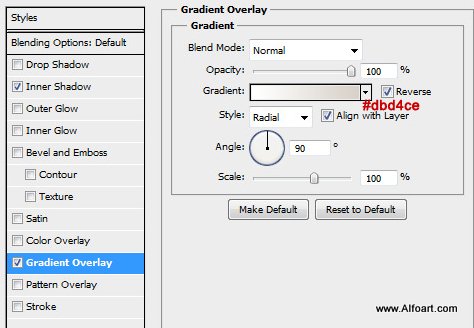
Tạo hình dạng của mắt, xóa phần trên và phần dưới của mí mắt.

Add hình tròn màu đen mới.
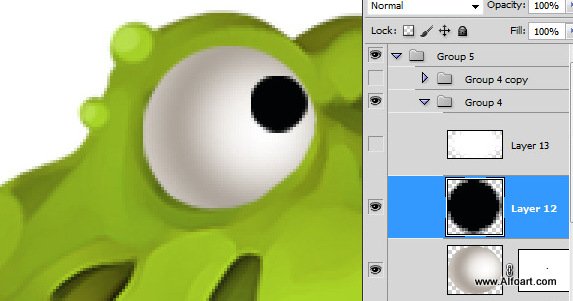
Và sau đó, chúng ta cần thêm một vòng tròn nhỏ màu trắng:
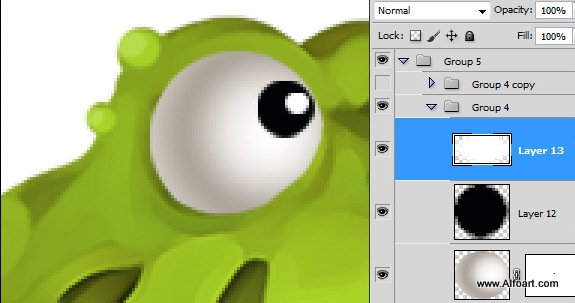
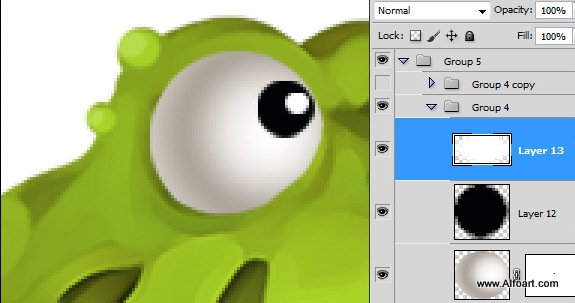
Thực hiện tương tự cho con mắt thứ hai.
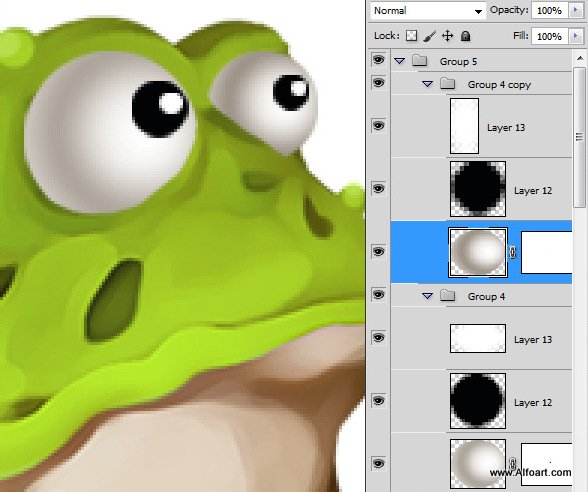
Merge tất cả các layer của chú ếch (toad) và áp dụng Stroke, Inner Glow cho hình dạng đã tạo.

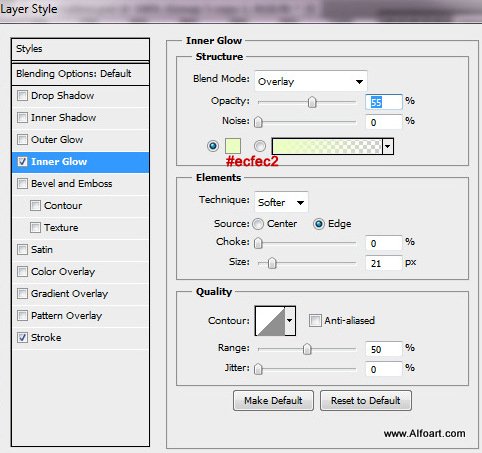
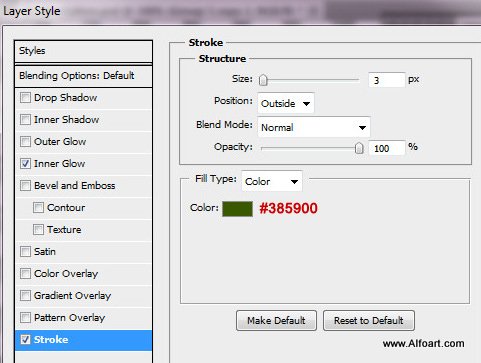
Insert hình ảnh Sky.
Vào Edit > Transform > Flip Horizontal.
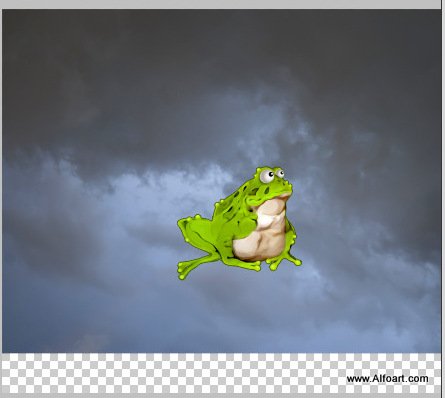
Vào Image > Adjustments > Auto Contrast.
Sau đó chọn Image > Adjustments > Hue/Saturation, áp dụng các thiết lập sau:
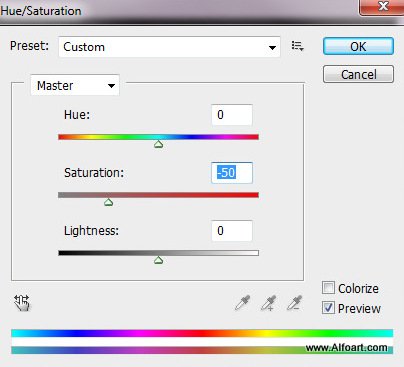
Insert stamp với hình ảnh đám cỏ ở phí trên layer Sky.
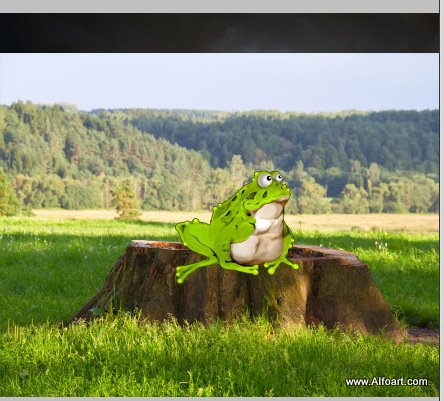
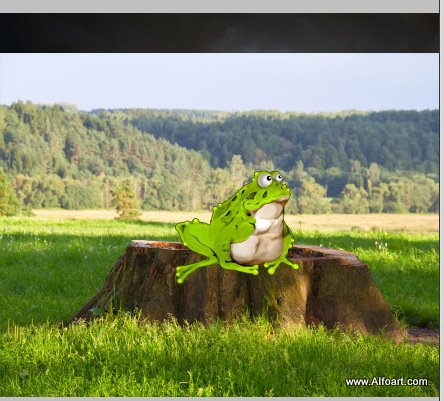
Add Layer Mask cho layer này và Fill phần trên của Layer Mask với Linear Gradient màu đen và trắng.
Ngoài ra, chúng ta có thể làm mềm các cạnh giữa Sky và cánh rừng bằng Brush mờ lớn.
Add các điều chỉnh Clipping Mask cho layer này – Hue/Saturation và Levels.
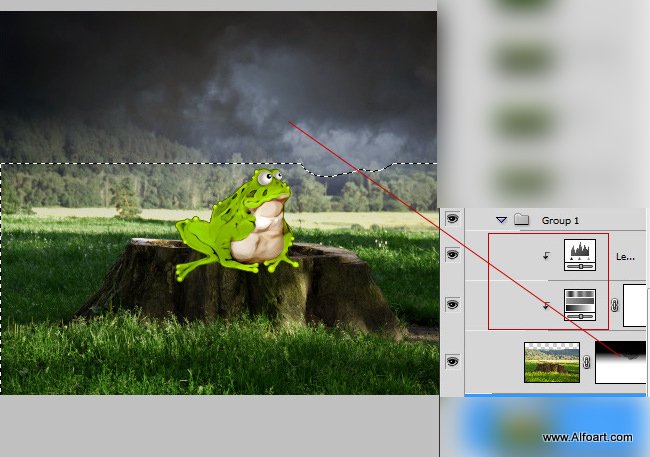
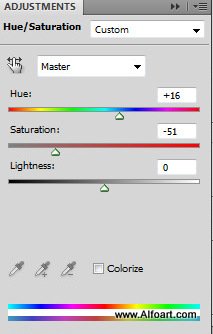
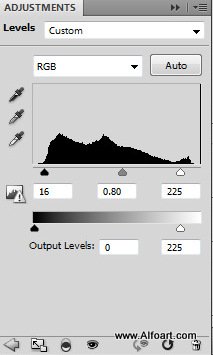
Để che đi điểm sáng lớn trên Background, nhân đôi Layer stamp&grass (stamp và cỏ), xoay nó lộn ngược xuống, vào Edit > Transform > Flip Vertical. Áp dụng chế độ hòa trộn là Multiply cho layer này. Move nó xuống một chút để tạo ra một số phản chiếu trên khu vực nước.
Chọn layer Background ban đầu, sau đó chọn công cụ Magic Wind Tool và chọn khu vực sáng trên nước. Quay trở lại với Layer đã nhân đôi và add thêm Layer Mask.
Chúng ta sẽ thấy được hình ảnh phản chiếu dưới nước.
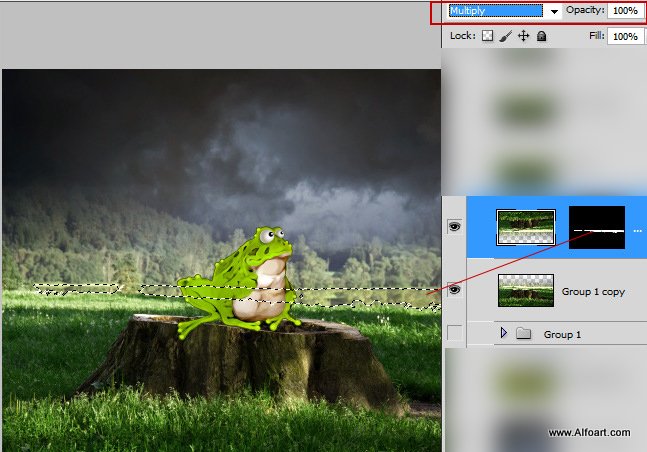
Chọn công cụ Burn Tool, với Brush mềm lớn, Exposure khoảng 50% và làm cho các góc, cạnh của Background tối hơn.
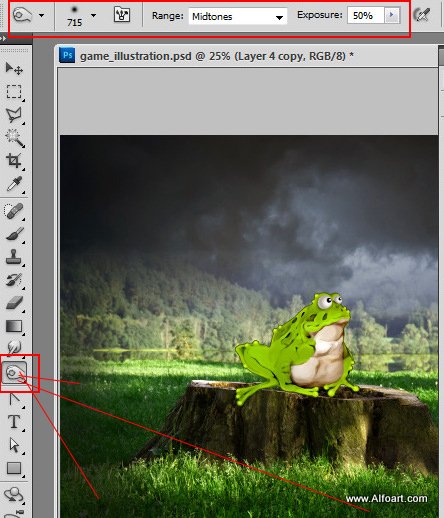
Thêm một vài hiệu ứng tối hơn ở những khu vực như hình bên dưới.
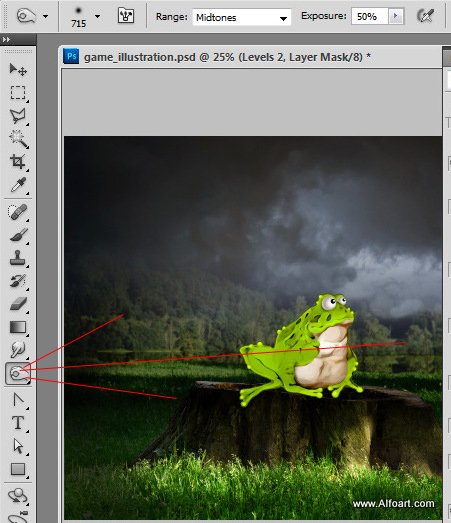
- Merge các layer Background sky và layer cỏ (grass) và sử dụng Color Balance cho layer đã merge.
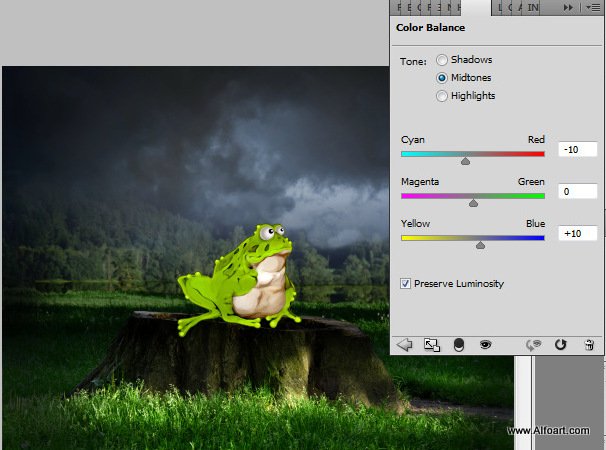
Để vẽ các nhánh cây, sử dụng Brush nhỏ, mờ.
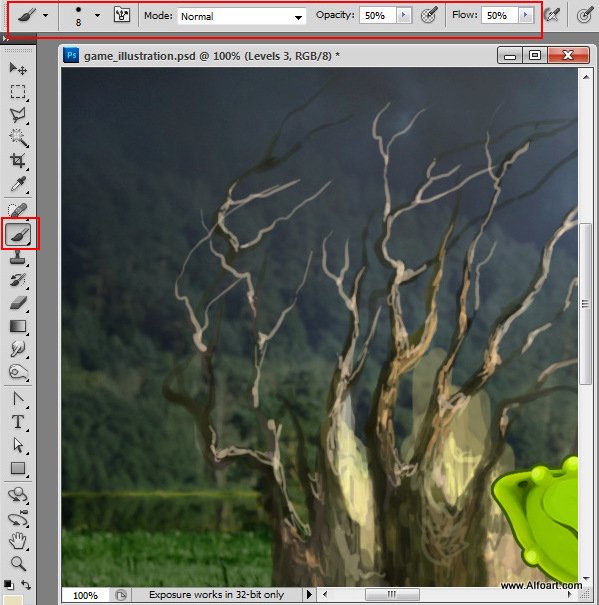





Insert hình ảnh Mushroom (nấm), nhân đôi nó. Transform layer đã nhân đôi để cho nó nhỏ hơn và xóa Background, chúng ta chỉ giữ lại phần cỏ xung quanh.

Chúng ta cần điều chỉnh phần cỏ dưới cây nấm sao cho phù hợp với Style của stamp.

Mask các khu vực canh của đám cỏ bằng công cụ Translucent Stump Tool. Chọn texture từ các khu vực cỏ xung quanh gốc cây.
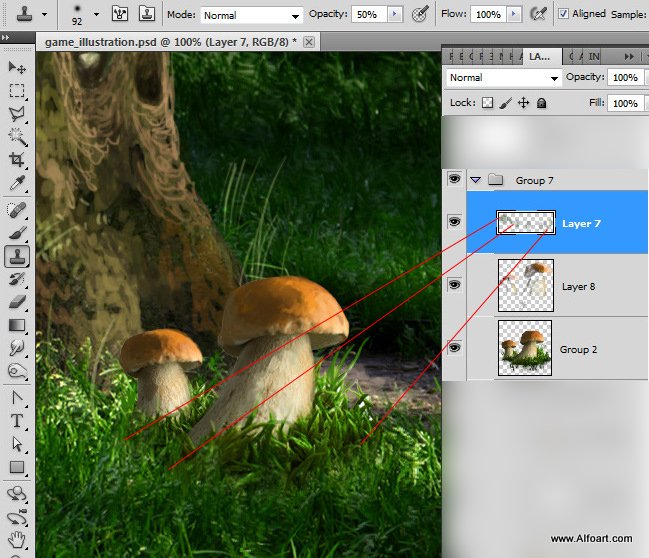
Thêm rêu vào file thiết kế với các Brush Moss.

Chúng ta cần tạo ra các layer rêy riêng biệt và áp dụng chế độ hòa trộn, Opacity.
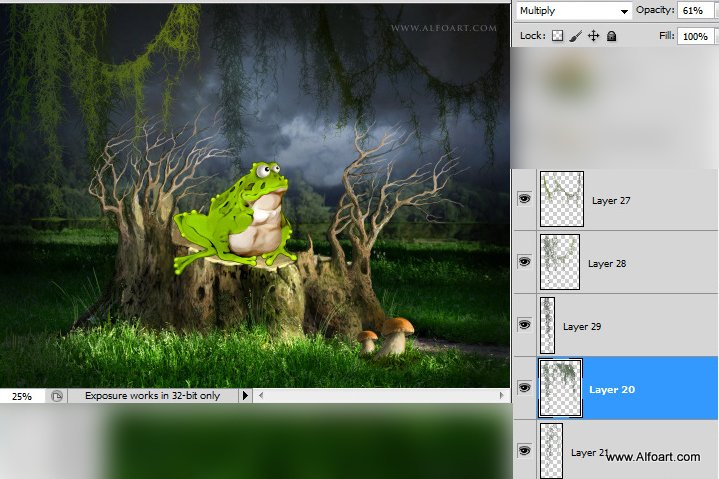
Insert Spider web và áp dụng chế độ hòa trộn là Screen cho layer này để che đi phần Background màu đen.

Để thêm những điểm nhỏ sáng bóng, chọn Brush tròn nhỏ với các thiết lập như bên dưới:

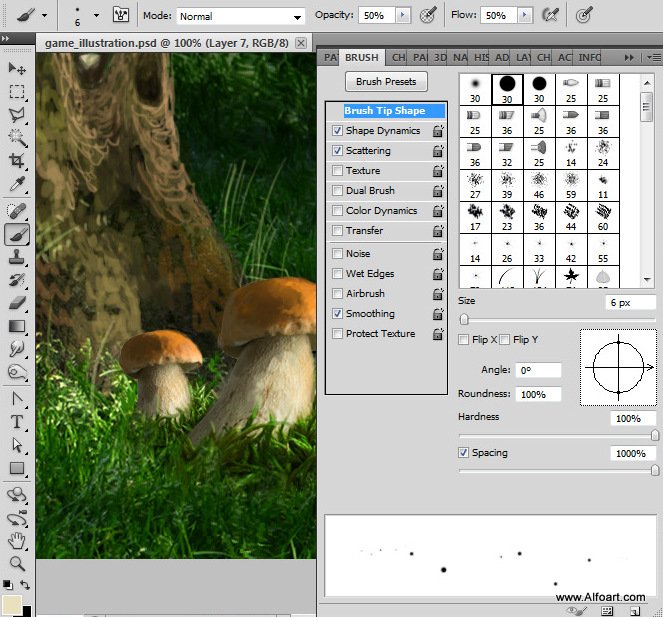
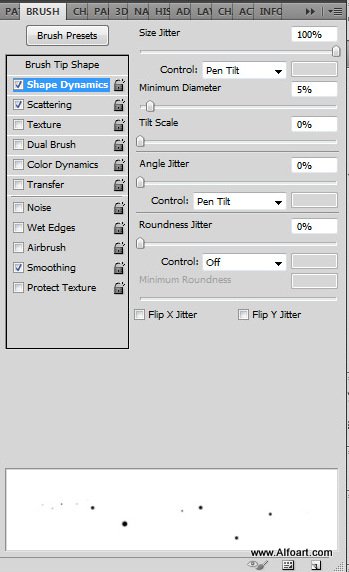
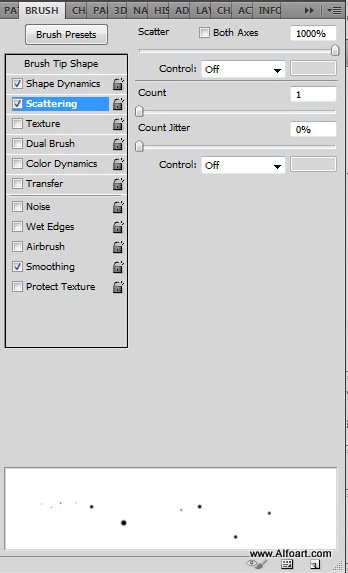

Cuối cùng, đưa hình ảnh Spider (con nhện) vào file thiết kế, chọn và remove khu vực background màu trắng.
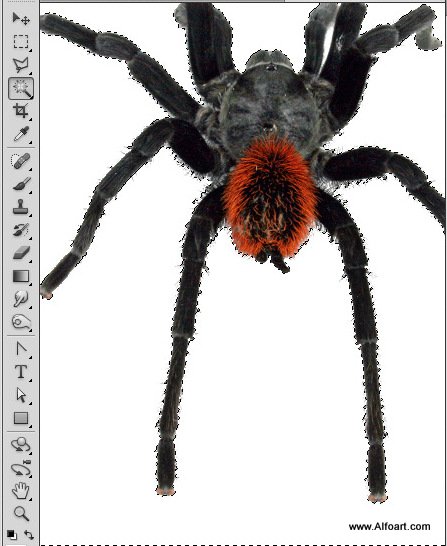
Flip (lật) nó theo chiều dọc và vẽ line màu trắng 1px.
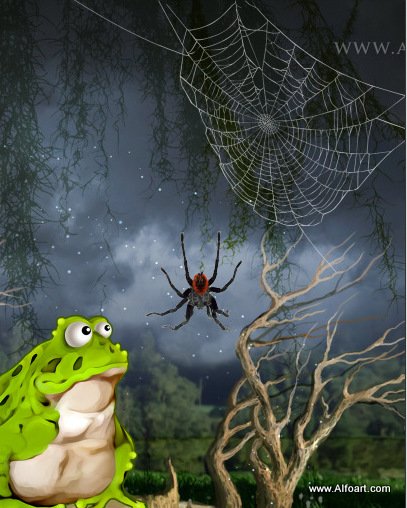
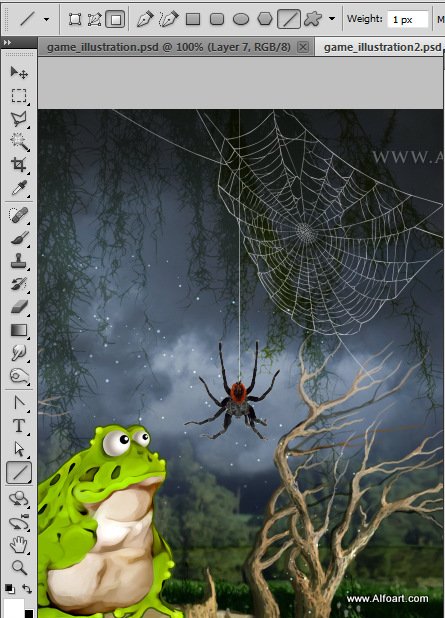


![[WordPress] Hướng dẫn thay đổi thư mục media mặc định trong WordPress](https://tapchicntt.com/wp-content/uploads/2020/03/wordpress-2020.jpg)


